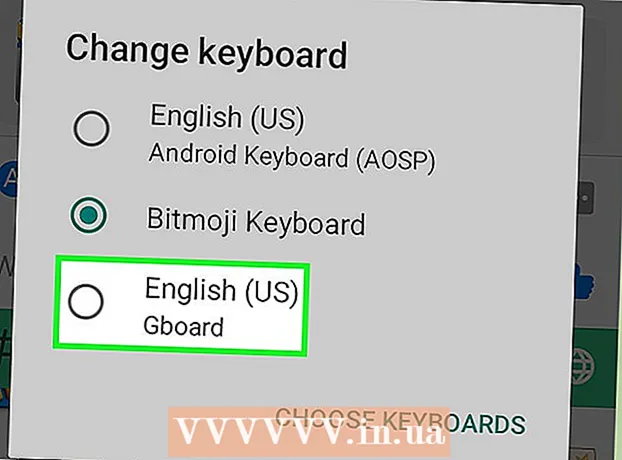Autor:
Roger Morrison
Loomise Kuupäev:
20 September 2021
Värskenduse Kuupäev:
1 Juuli 2024

Sisu
- Astuda
- 1. meetod 6-st: Photoshop
- 2. meetod 6-st: Microsoft Paint
- 3. meetod 6-st: Microsoft PowerPoint
- 4. meetod 6-st: looge veebis bänner
- 5. meetod 6-st: looge oma bänneriga sobiv avatar
- 6. meetod 6-st: bänneri lisamine foorumi allkirjadele, veebisaitidele jne.
- Näpunäited
- Hoiatused
Veebibänner on midagi, mida oleme nüüdseks kõik tundnud. Tavaliselt on see veebisaidi ülaosas olev pilt koos ettevõtte nime ja logoga, olgu see siis reklaam või kommertsveebi puhul natuke mõlemat. Ribareklaam peaks olema informatiivne, atraktiivne ja kutsuv - soovite, et keskmine külastaja jääks ringi. Näitame teile paar viisi, kuidas seda teha.
Astuda
1. meetod 6-st: Photoshop
 Looge uus dokument. Määrake, milline peaks olema bänneri suurus: on mitmeid standardsuuruseid. Sel eesmärgil keskendume standardsele "kogu ribareklaami" suurusele: 468 pikslit 60 pikslit:
Looge uus dokument. Määrake, milline peaks olema bänneri suurus: on mitmeid standardsuuruseid. Sel eesmärgil keskendume standardsele "kogu ribareklaami" suurusele: 468 pikslit 60 pikslit: - Märkus: see on standard suurus, kuid mitte nõue. Reguleerige seda vastavalt vajadusele.
 Määrake taustavärv. Täitke taustakiht värviga, mis sobib teie veebisaidi kujundusega.
Määrake taustavärv. Täitke taustakiht värviga, mis sobib teie veebisaidi kujundusega. - Värvivalija kuvamiseks klõpsake esiplaani värvil ja valige täitevärv.
- Tööriistaga Paint Bucket (ämber) täitke bänneri taustkiht valitud värviga.
 Looge uus kiht. Selle teksti ja logo paremaks eristamiseks täidame selle rikkalikuma värviga. See peaks olema proportsionaalne bänneri suurusega ja keskel.
Looge uus kiht. Selle teksti ja logo paremaks eristamiseks täidame selle rikkalikuma värviga. See peaks olema proportsionaalne bänneri suurusega ja keskel. - Uues kihis teete ribaribast väiksema valiku ja täidate selle soovitud värviga.
- Keskendage täidetud ala. Valige kogu kiht, vajutades klahvikombinatsiooni CTRL-A (PC) või Command-A (Macintosh).
- Alates Kihtmenüüs valige Joondage kihid valikule> Vertikaalsed keskused. Korrake seda sammu, kuid valige nüüd Horisontaalsed keskused. See koondab kontrastkihi nii horisontaalselt kui ka vertikaalselt.
 Lisage oma logo. Avage oma logofail ning kopeerige ja kleepige see ribaribadokumenti, kus see ilmub uue kihina. Vajaduse korral skaleerige see uuesti. Vajutage CTRL-T (PC) või Command-T (Macintosh) ja kasutage käepidemeid dokumendi suuremaks või väiksemaks muutmiseks, kasutades proportsioonide hoidmiseks klahvi Shift.
Lisage oma logo. Avage oma logofail ning kopeerige ja kleepige see ribaribadokumenti, kus see ilmub uue kihina. Vajaduse korral skaleerige see uuesti. Vajutage CTRL-T (PC) või Command-T (Macintosh) ja kasutage käepidemeid dokumendi suuremaks või väiksemaks muutmiseks, kasutades proportsioonide hoidmiseks klahvi Shift.  Lisage oma ettevõtte nimi või veebisaidi nimi. Valige tekstitööriist, valige oma valitud font ja sisestage nimi. Kui suurus pole õige, reguleerige seda oma maitse järgi vastavalt eelmises etapis kirjeldatule.
Lisage oma ettevõtte nimi või veebisaidi nimi. Valige tekstitööriist, valige oma valitud font ja sisestage nimi. Kui suurus pole õige, reguleerige seda oma maitse järgi vastavalt eelmises etapis kirjeldatule.  Lisage täiendavaid elemente. Mõnikord piisab logost ja nimest. Kuid joonte ja kaunistuste lisamine võib muuta kogu asja natuke huvitavamaks. Selleks looge uus kiht, nii et saate hõlpsalt reguleerida teisi kihte häirimata.
Lisage täiendavaid elemente. Mõnikord piisab logost ja nimest. Kuid joonte ja kaunistuste lisamine võib muuta kogu asja natuke huvitavamaks. Selleks looge uus kiht, nii et saate hõlpsalt reguleerida teisi kihte häirimata.  Koristamine. Teisaldage mis tahes logo, pealkiri ja muud elemendid nii, et need oleksid õiged, ja salvestage oma bänner.
Koristamine. Teisaldage mis tahes logo, pealkiri ja muud elemendid nii, et need oleksid õiged, ja salvestage oma bänner.
2. meetod 6-st: Microsoft Paint
 Looge uus dokument.
Looge uus dokument. Tehke valik bänneri kujul. See võib olla mis tahes suurusega, mida soovite, kuid siit leiate hulga standardsuurusi.
Tehke valik bänneri kujul. See võib olla mis tahes suurusega, mida soovite, kuid siit leiate hulga standardsuurusi.  Kui soovite värvilist tausta, kasutage värviämbrit, et täita bänner mis tahes soovitud värviga. Muutke see oma ülejäänud veebisaidiga sobivaks.
Kui soovite värvilist tausta, kasutage värviämbrit, et täita bänner mis tahes soovitud värviga. Muutke see oma ülejäänud veebisaidiga sobivaks.  Lisage fotosid, pilte ja teksti. Klõpsake vahekaarti Kleepige ja valige Kleebi asukohast.
Lisage fotosid, pilte ja teksti. Klõpsake vahekaarti Kleepige ja valige Kleebi asukohast. - Leidke endale sobiv pilt ja klõpsake nuppu Avatud.
 Muutke oma pilt vastavalt soovile suuremaks / väiksemaks. Klõpsake vahekaarti Suuruse muutmine ja vali Pikslid. Määrake vertikaalne kõrgus, mis vastab teie bänneri kõrgusele.
Muutke oma pilt vastavalt soovile suuremaks / väiksemaks. Klõpsake vahekaarti Suuruse muutmine ja vali Pikslid. Määrake vertikaalne kõrgus, mis vastab teie bänneri kõrgusele. - Pange pildid oma kohale.
- Lisage nii palju pilte kui soovite.
 Lisage tekst. Kasuta Teksttööriist (nupp a) ja lisage oma nimi või muu tekst, mida soovite kasutada.
Lisage tekst. Kasuta Teksttööriist (nupp a) ja lisage oma nimi või muu tekst, mida soovite kasutada.  Kärpige oma ribariba. Kasutage Valige ja joonistage oma bänneri ümber ristkülikukujuline kast. Veenduge, et see on teie viimase bänneri suurus. Seejärel klõpsake nuppu Kärbi.
Kärpige oma ribariba. Kasutage Valige ja joonistage oma bänneri ümber ristkülikukujuline kast. Veenduge, et see on teie viimase bänneri suurus. Seejärel klõpsake nuppu Kärbi.  Kui olete valmis, salvestage see!
Kui olete valmis, salvestage see!
3. meetod 6-st: Microsoft PowerPoint
 Looge uus tühi PowerPointi dokument.
Looge uus tühi PowerPointi dokument.- Määrake pildi väärtuseks 100%.
 Joonistage bänneri taust. Kasutage ribareklaami jaoks standardsuurust või mis tahes vajalikku suurust.
Joonistage bänneri taust. Kasutage ribareklaami jaoks standardsuurust või mis tahes vajalikku suurust. - Klõpsake vahekaarti Kuju ja valige alumine ristkülik.
- Joonistage see soovitud suurusega ja täitke see. Selleks võite kasutada ühevärvilist värvi või kasutada täitemustrit (via Täitefektid või Kiired stiilid nuppu.
 Lisage foto, logo või muu pilt. Illustreerimiseks kasutame mõnda lõikepilti. vajuta nuppu Pilt ja valige lisatava pildi tüüp. Lisage oma pilt, muutke selle suurust ja pange see oma bännerisse.
Lisage foto, logo või muu pilt. Illustreerimiseks kasutame mõnda lõikepilti. vajuta nuppu Pilt ja valige lisatava pildi tüüp. Lisage oma pilt, muutke selle suurust ja pange see oma bännerisse.  Lisage sellele tekst ja muud elemendid. Seejärel asetage bännerisse oma ettevõtte nimi, loosung ja muu teave, et see ümardada.
Lisage sellele tekst ja muud elemendid. Seejärel asetage bännerisse oma ettevõtte nimi, loosung ja muu teave, et see ümardada.  Valige bänner. Valige Muuda > Vali kõik või CTRL-A (PC) või Command-A (Mac). Tähtis: veenduge, et teie bänner oleks täpselt selline, nagu soovite, ja et slaidil poleks midagi muud!
Valige bänner. Valige Muuda > Vali kõik või CTRL-A (PC) või Command-A (Mac). Tähtis: veenduge, et teie bänner oleks täpselt selline, nagu soovite, ja et slaidil poleks midagi muud! - Paremklõpsake mis tahes elemendil, mis pole tekst, ja valige siis Salvesta pildina ...
 Salvestage oma bänner. Avage bänner ja kontrollige, kas kõik on nii, nagu soovite!
Salvestage oma bänner. Avage bänner ja kontrollige, kas kõik on nii, nagu soovite!
4. meetod 6-st: looge veebis bänner
 Minge ühele järgmistest veebisaitidest: BannersABC.com, Addesigner.com, mybannermaker.com jne (neid on veel palju). Need on veebisaidid, kus saate lasta teha bännereid. Kulutage mõni minut erinevate valikute võrdlemiseks ja oma eesmärkidele sobivaima valimiseks.
Minge ühele järgmistest veebisaitidest: BannersABC.com, Addesigner.com, mybannermaker.com jne (neid on veel palju). Need on veebisaidid, kus saate lasta teha bännereid. Kulutage mõni minut erinevate valikute võrdlemiseks ja oma eesmärkidele sobivaima valimiseks.  Lisage teksti ja pilte. Bänneri loomiseks järgige ekraanil kuvatavaid juhiseid. Neil on sageli oma kunstiteos, mida saate kasutada, või saate bänneri tegemiseks importida kohandatud pilte.
Lisage teksti ja pilte. Bänneri loomiseks järgige ekraanil kuvatavaid juhiseid. Neil on sageli oma kunstiteos, mida saate kasutada, või saate bänneri tegemiseks importida kohandatud pilte.  Laske oma bänner genereerida. Kui olete lõpetanud, on tavaliselt ekspordifunktsioon, mis võimaldab teil määrata, millisesse kausta või kataloogi soovite ribariba salvestada ja millist failitüüpi soovite kasutada (tavaliselt on JPEG esimene valik). Järgige juhiseid, salvestage, laadige alla ja kasutage vastavalt soovile.
Laske oma bänner genereerida. Kui olete lõpetanud, on tavaliselt ekspordifunktsioon, mis võimaldab teil määrata, millisesse kausta või kataloogi soovite ribariba salvestada ja millist failitüüpi soovite kasutada (tavaliselt on JPEG esimene valik). Järgige juhiseid, salvestage, laadige alla ja kasutage vastavalt soovile.
5. meetod 6-st: looge oma bänneriga sobiv avatar
 See on vabatahtlik. Kuid võite oma bännerile sobiva avatari välja mõelda, kui soovite seda foorumites kasutada.
See on vabatahtlik. Kuid võite oma bännerile sobiva avatari välja mõelda, kui soovite seda foorumites kasutada.  Kasutage kärpimist. Selle valiku leiate enamikust graafikarakendustest. Kärpige ribariba väiksemale versioonile.
Kasutage kärpimist. Selle valiku leiate enamikust graafikarakendustest. Kärpige ribariba väiksemale versioonile. - Alternatiiviks on teha väike versioon, mis sisaldab teie suurema bänneri mitut elementi. See võib olla lihtsalt logo või teie foto või lihtsalt teie ettevõtte nimi. On oluline, et see jääks loetavaks.
 Teie avatar peaks olema väike. 48 x 48 pikslit on standardsuurus.
Teie avatar peaks olema väike. 48 x 48 pikslit on standardsuurus.  Salvestage oma avatar!
Salvestage oma avatar!
6. meetod 6-st: bänneri lisamine foorumi allkirjadele, veebisaitidele jne.
 Tehke konto. Kasutage fotosaiti nagu Photobucket, Flickr, Tumblr või midagi muud sarnast.
Tehke konto. Kasutage fotosaiti nagu Photobucket, Flickr, Tumblr või midagi muud sarnast. - Kui teil on konto, saate oma bänneri, avatari ja muud pildid veebisaidile üles laadida.
 Krüptimise kasutamine. Kasutage jagamisvalikuid, et saada HTML-kood oma bänneri lisamiseks allkirjale, veebisaidile või muule.
Krüptimise kasutamine. Kasutage jagamisvalikuid, et saada HTML-kood oma bänneri lisamiseks allkirjale, veebisaidile või muule.
Näpunäited
- Veenduge, et arvutis oleks palju häid fonte.
- Harjutamine teeb meistriks.
- Bännerite näiteid leiate foorumitest ja veebisaitidelt!
Hoiatused
- Bänneri loomine võtab aega ja nõuab kannatlikkust!
- Salvestage originaal PDF-failina, TIFF-vormingus (kvaliteedi kadu pole) ja tehke koopia JPEG / GIF-vormingus.
- Kui soovite foto Photobucketti üles laadida, veenduge, et see oleks JPEG või GIF.